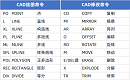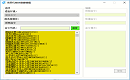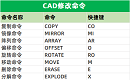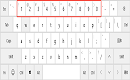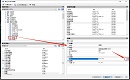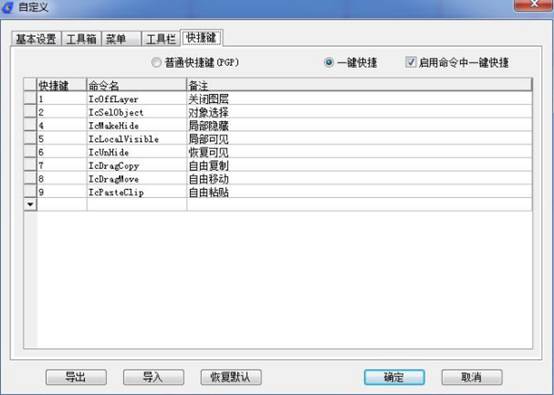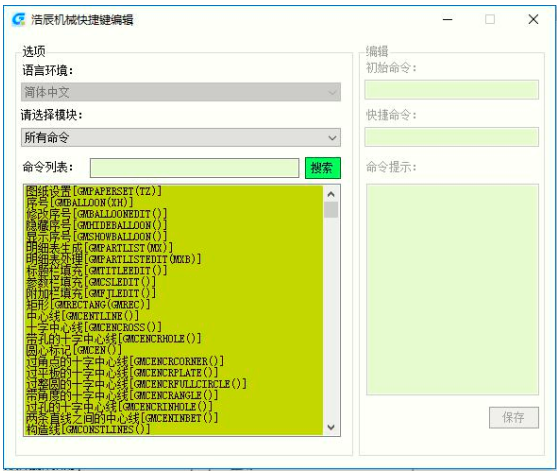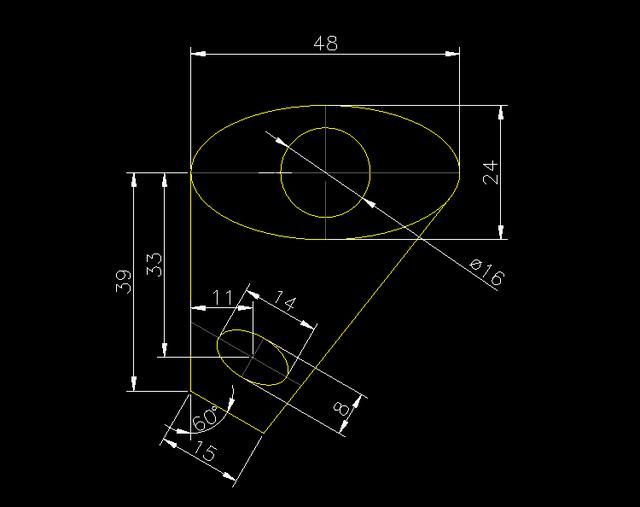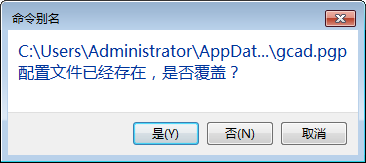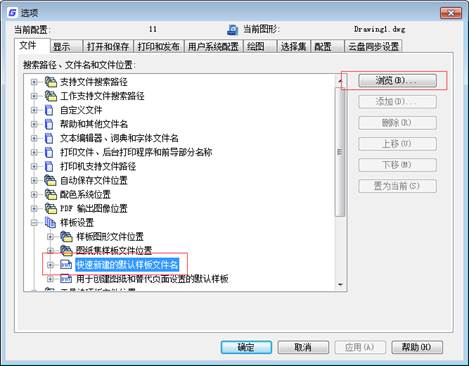我们使用的一般
CAD快捷键都是有很多的步骤,CAD快捷键也不例外,为了更多的人了解CAD快捷键的使用方法,我给你们整理了CAD快捷键的操作方法和步骤,下面就带领大家一起学习。
尺寸标注:
DLI, *DIMLINEAR(直线标注)
DAL, *DIMALIGNED(对齐标注)
DRA, *DIMRADIUS(半径标注)
DDI, *DIMDIAMETER(直径标注)
DAN, *DIMANGULAR(角度标注)
DCE, *DIMCENTER(中心标注)
DOR, *DIMORDINATE(点标注)
TOL, *TOLERANCE(标注形位公差)
LE, *QLEADER(快速引出标注)
DBA, *DIMBASELINE(基线标注)
DCO, *DIMCONTINUE(连续标注)
D, *DIMSTYLE(标注样式)
DED, *DIMEDIT(编辑标注)
DOV, *DIMOVERRIDE(替换标注系统变量)
DAR,(弧度标注,CAD2006)
DJO,(折弯标注,CAD2006)
DAL DIMALIGNED 对齐式线性标注
DAN DIMANGULAR 角度标注
DBA DIMBASELINE 基线式标注
DBC DBCONNECT 提供到外部数据库表的接口
DCE DIMCENTER 圆心标记
DCO DIMCONTINUE 连续式标注
DDA DIMDISASSOCIATE 标注不关联
DDI DIMDIAMETER 直径标注

针对CAD标注快捷键是什么的问题,普通的CAD标注很简单,只需要稍微的入门知识就可以。但是要将一张图纸标注得漂亮、干净,给人一目了然的感觉,就需要对CAD标注样式进行相应设置,同时在实践中稍微调整文字、箭头比例。
设置“标注样式”:
1、打开需要标注的图纸。
2、按键盘快捷键“D”,调出标注样式管理器对话框;也可以在菜单栏“格式”-“标注样式”打开。这里可以选择“修改”一个已经存在的标注样式,当然也可以选择“新建”一个全新的。
3、进入“线”设置:“尺寸线”指数字下的横线(箭头和尺寸线是同样的颜色),“延伸线”指2根长竖线。参数参照下图进行修改。
4、进入“符号和箭头”设置:先修改箭头的样子,然后修改箭头的大小;圆心按习惯,都可以选,影响不大。其他的参下图进行设置。
5、进入“文字”设置:首先选文字样式,主要就是选字体,点“...”进入,选宋体或其他的字体;然后修改文字大小3.4,然后修改文字位置和文字对齐方式。文字对齐方式选“与尺寸线对齐”是最好用的。其他的两个也可以试试,看看有什么区别。
6、进入“调整”设置:参下图进行设置。
7、进入“主单位”设置:这里有2个精度,一个是线性尺寸,一个是角度尺寸。对于精度较高的制图,一般要选择精确到小数点后两位。参下图设置。
8、CAD标注快捷键是什么的问题总结。点击确定,回到标注样式管理器对话框,将修改好的标注样式“置为当前”,这样下次标注就默认使用这个标注样式了。
开始标注:
完成标注样式修改后,就可以开始对图纸进行标注了。
“线性标注”快捷键“dli”
“直径标注”快捷键“ddi”
“半径标注”快捷键“dra”
“连续标注”快捷键“dco”
以上就是我给你们讲的CAD快捷键的方法,很多人不是很理解,就请你们按照文中提到的方法去做,一步一步的来,这样你就能熟练掌握了。